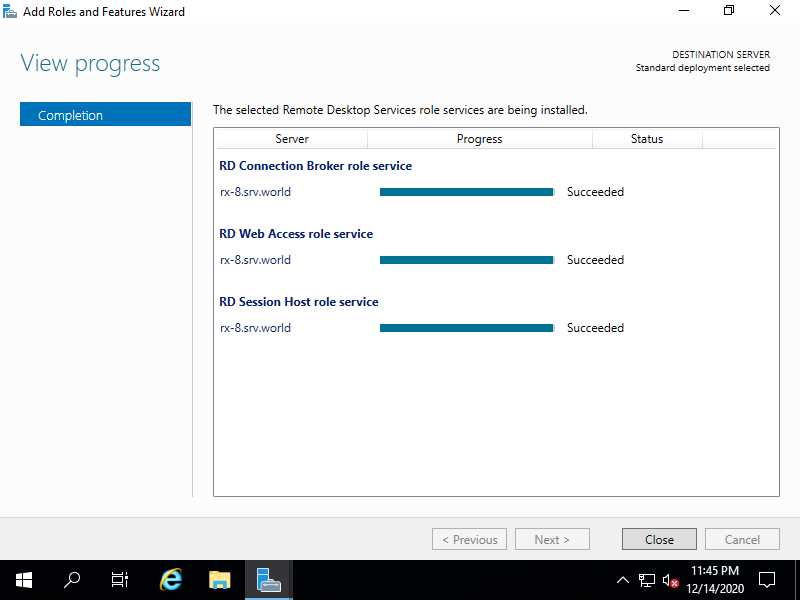Cài đặt Remote Desktop Service(RDS). Nó có thể kết nối với các máy tính, ứng dụng trên máy chủ từ máy tính ở xa.
Máy tính của bạn muốn cài đặt RDS làm máy chủ thì RDS phải là thành viên của Domain Controller.
Trên RDS server, từ Server Manager chọn Add roles and feature.
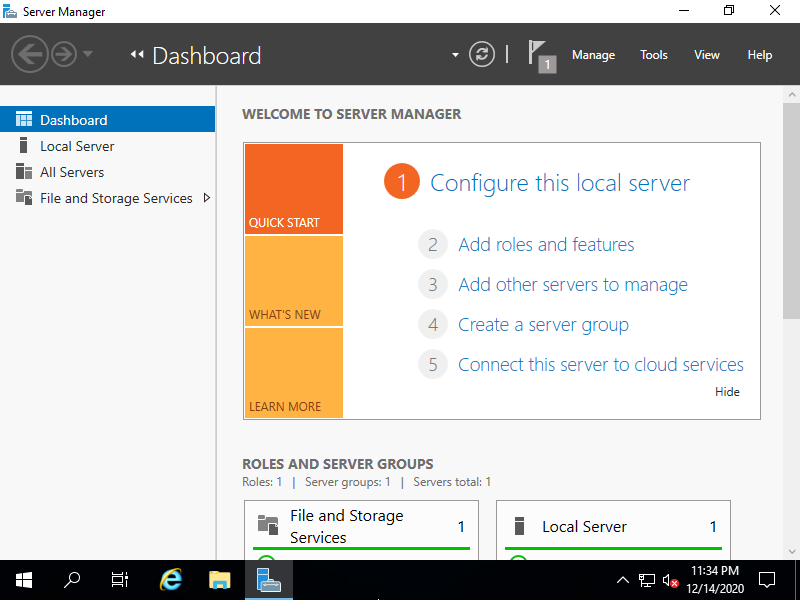
Ở màn hình Before you begin, chọn Next
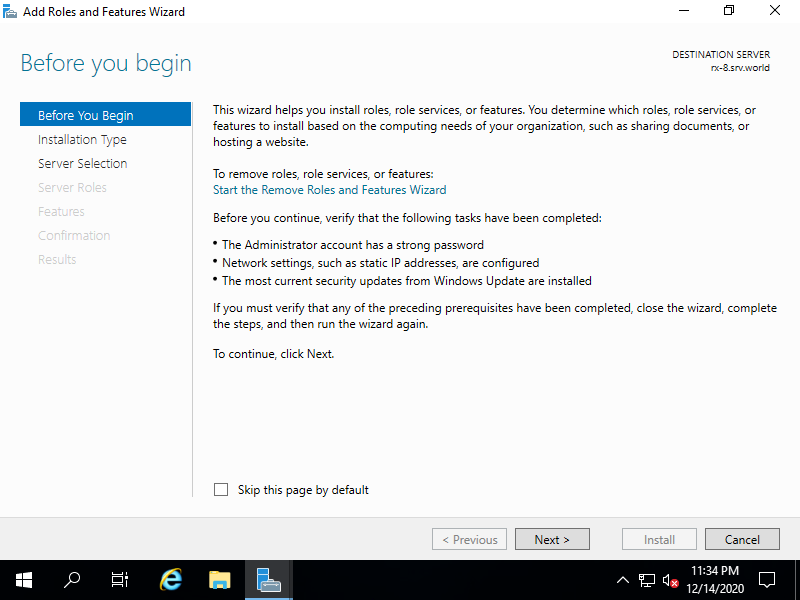
Tiếp theo, ở màn hình Select installation type, chọn Remote Desktop Services installation.
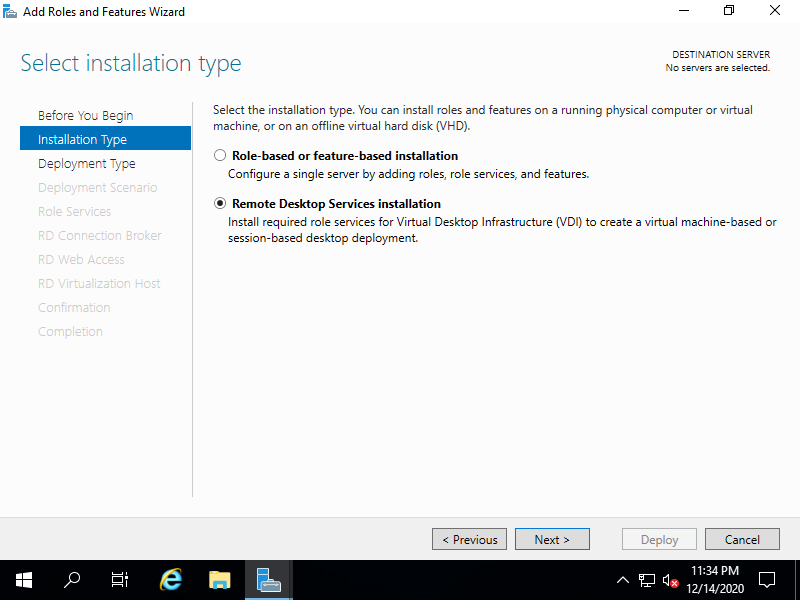
Tiếp theo, ở Select deployment type, chọn Standard deployment
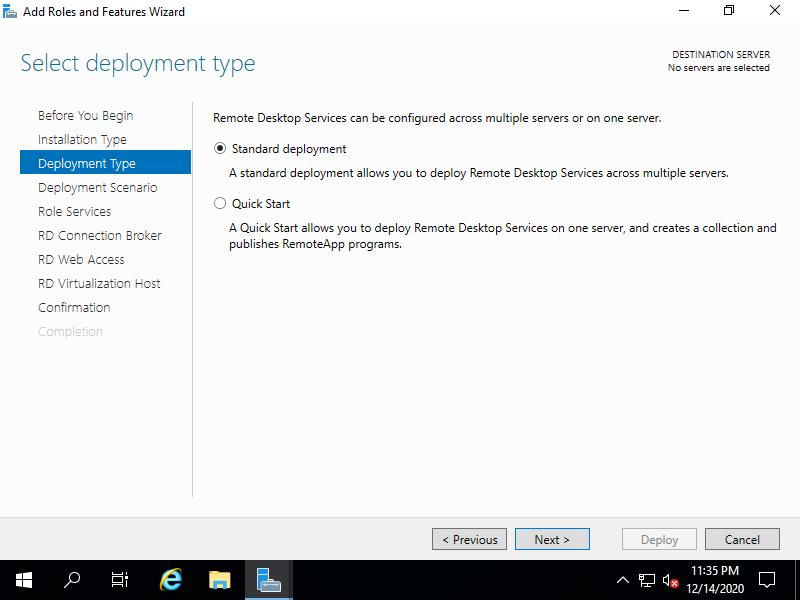
Ở màn hình Select deployment scenario, chọn Sesion-based desktop deployment
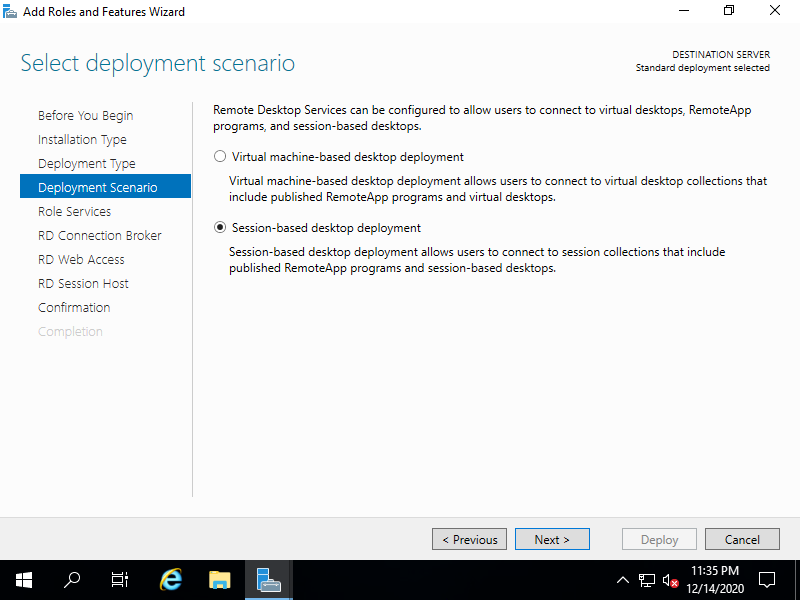
Tiếp theo, ở Review role services, chọn Next
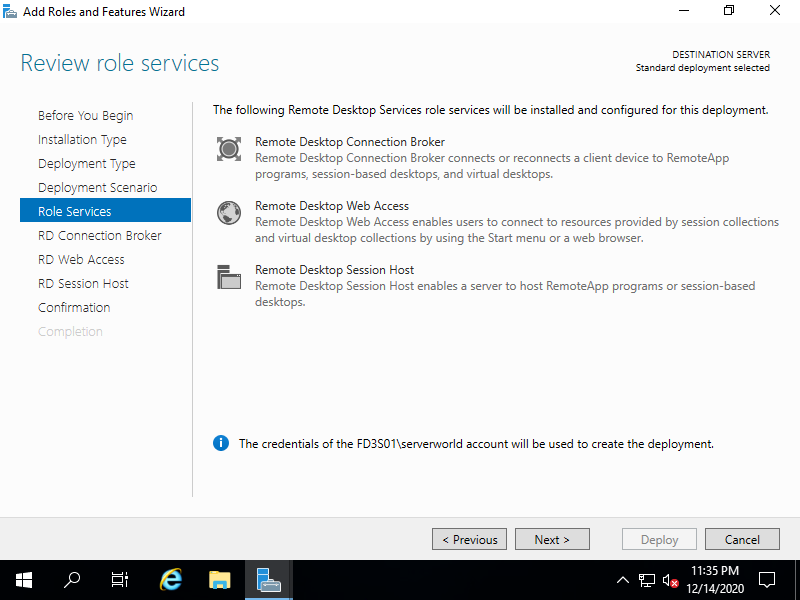
Ở màn hình Specify RD Connection Broker server, bạn sẽ thấy hostname, ip, tên miền mà bạn đang cài RDS, bấm chọn
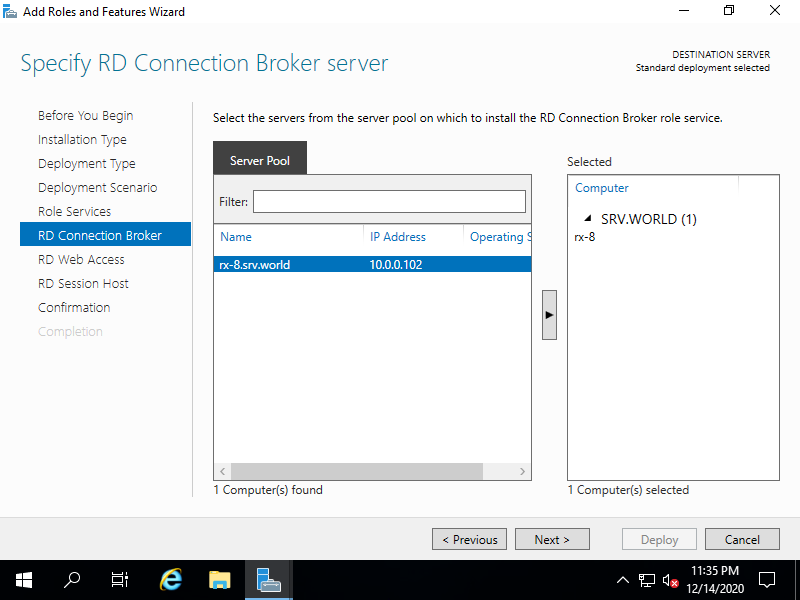
Tiếp theo, ở Specify RD Web Access server, chọn máy chủ hiện ra
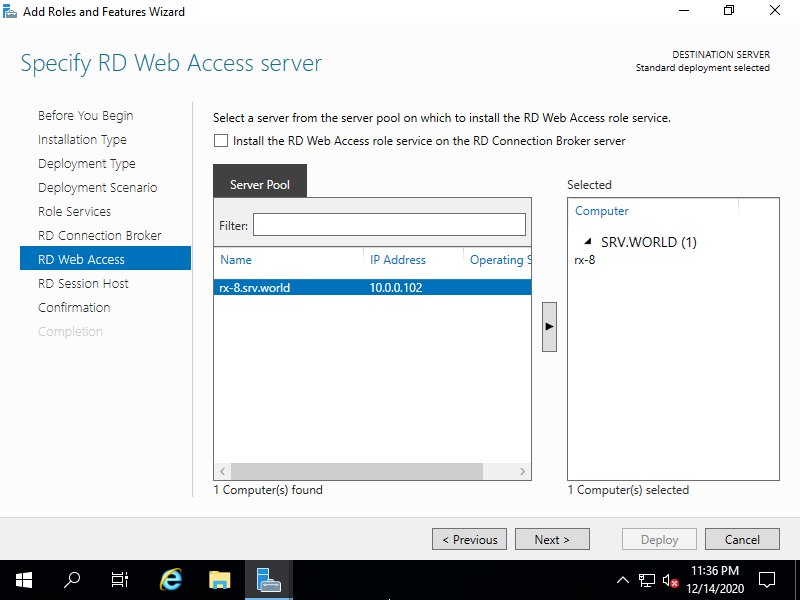
ở Specify RD Session Host server, chọn máy chủ được liệt kê.
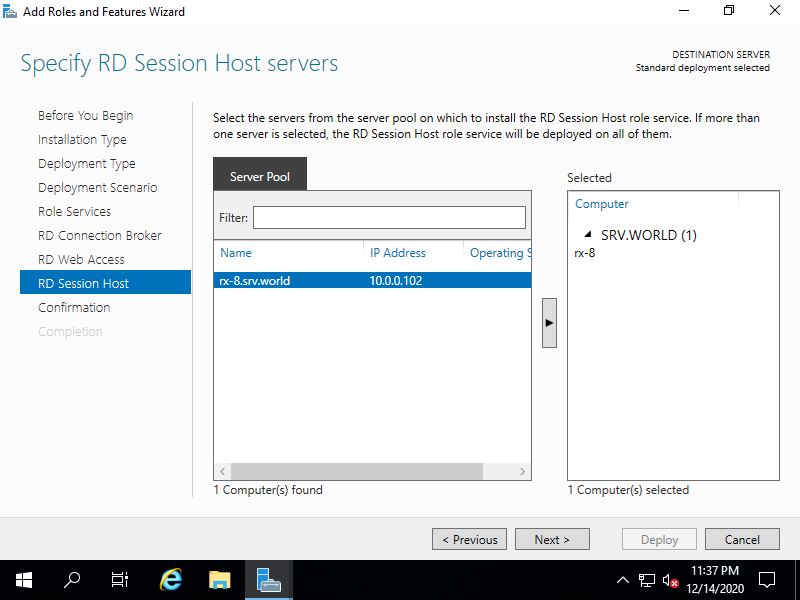
Tích chọn Restart the destination server automatically if required, và chọn Deploy
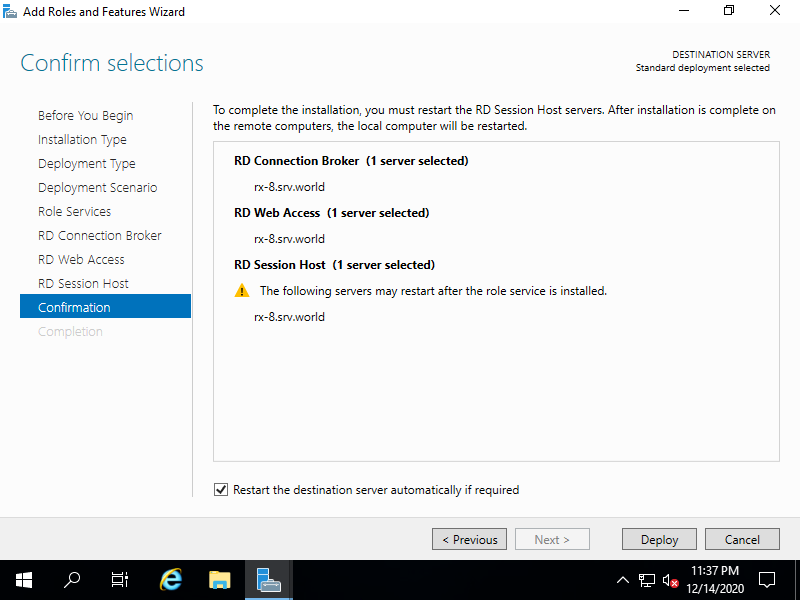
Trong quá trình cài đặt, hệ thống sẽ tự khởi động lại. Sau khi cài đặt xong chọn Close để kết thúc